- โปรแกรมฟรี EaseUS
- Data Recovery Wizard Free
- Todo Backup Free
- Partition Master Free
คอมพิวเตอร์คุณมีความเสี่ยงสูงที่ข้อมูลจะสูญหาย:
- การเผลอลบไฟล์หรือโปรแกรมโดยเจตนาหรือ
- การวางซีดีหรือเมมโมรี่สติ๊กผิดตำแหน่ง
- ไม่สามารถอ่านรูปแบบไฟล์ที่ไม่รู้จัก
- ไฟฟ้าขัดข้องหรือโปรแกรมขัดข้องหรือค้าง: ไม่บันทึกข้อมูลลงในหน่วยความจำถาวร
- ความล้มเหลวของฮาร์ดแวร์: เช่นเกิดปัญหาในฮาร์ดดิสก์
- ข้อบกพร่องของโปรแกรมหรือการใช้งานที่ไม่ดีเช่นไม่ยืนยันคำสั่งลบไฟล์
- ความเสียหายของข้อมูล: เช่น ระบบไฟล์เสียหายหรือฐานข้อมูลเสียหาย
- ภัยพิบัติ: ภัยธรรมชาติ แผ่นดินไหว น้ำท่วม ทอร์นาโด ไฟไหม้ ฯลฯ
- อาชญากรรม: การโจรกรรม การแฮ็ก การก่อวินาศกรรม ฯลฯ การกระทำที่เป็นอันตราย เช่นหนอนไวรัส แฮ็กเกอร์ หรือการขโมยสื่อทางกายภาพ
วิธีที่ดีที่สุดในการกู้คืนจากการสูญหายของข้อมูลคือการสำรองข้อมูลคอมพิวเตอร์ของคุณและจัดเก็บไฟล์ภาพสำรองไว้ในตำแหน่งที่แยกจากกัน วันหนึ่งคุณต้องคลิกเพียงครั้งเดียวในการกู้คืนรูปภาพเพื่อเรียกคืนสิ่งที่คุณต้องการ
กู้คืนไฟล์ภาพด้วย EaseUS Todo Backup ได้อย่างไร?
下载按钮
หากคุณเคยทำดิสก์อิมเมจด้วย EaseUS Todo Backup มาก่อนมีห้ากรณีที่คุณต้องการกู้คืนอิมเมจสำรองดังต่อไปนี้:
กรณีที่ 1: กู้คืนสถานะระบบ
กรณีที่ 2: กู้คืนเป็นฮาร์ดแวร์ที่แตกต่างกัน.
กรณีที่ 3: กู้คืนพาร์ติชันดิสก์
กู้คืนพาร์ติชันดิสก์
ขั้นตอนที่ 1. เปิด EaseUS Todo Backup, คลิก "Browse to Recover"
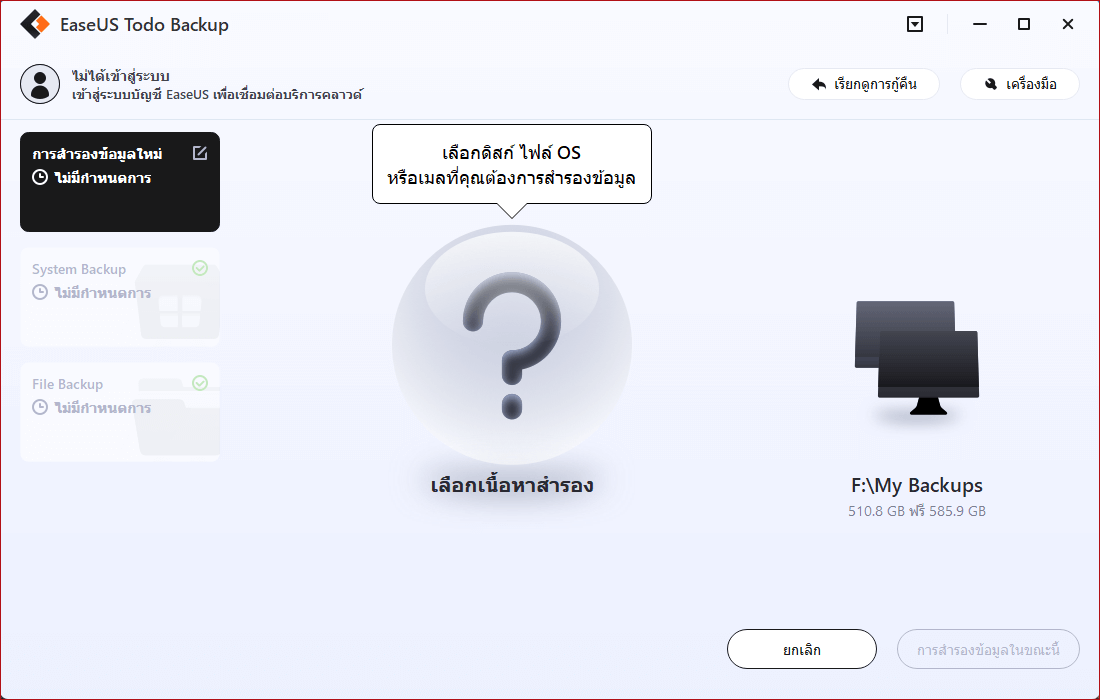
ขั้นตอนที่ 2. ไปที่ที่เก็บไฟล์สำรองข้อมูล เลือกไฟล์สำรองระบบที่คุณต้องการกู้คืน (ไฟล์สำรองข้อมูลที่สร้างโดย EaseUS Todo Backup มีนามสกุลไฟล์ .bpd)

ขั้นตอนที่ 3 เลือกดิสก์ที่คุณต้องการนำระบบออกมาจากไฟล์สำรอง ตรวจสอบให้มั่นใจว่า พาร์ทิชั่นของดิสก์ต้นทางและดิสก์ที่เลือกเหมือนกัน
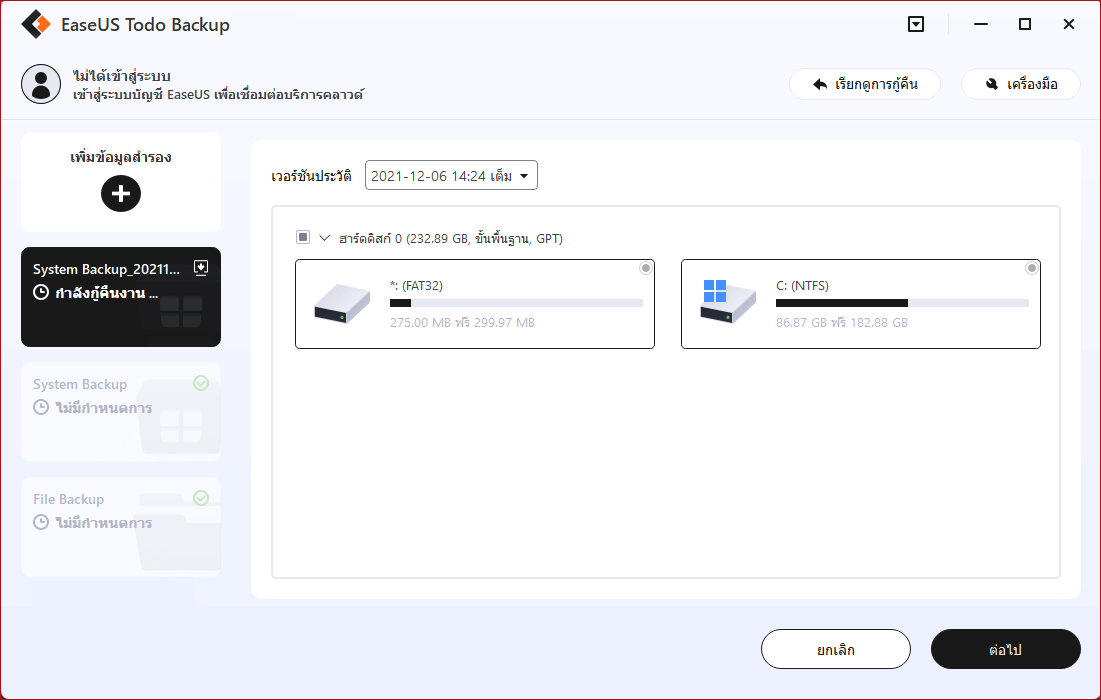
ขั้นตอนที่ 4. คุณสามารถปรับแต่งรูปแบบดิสก์ได้ตามต้องการ แล้วคลิก "Proceed" เพื่อเริ่มทำการสำรองระบบ
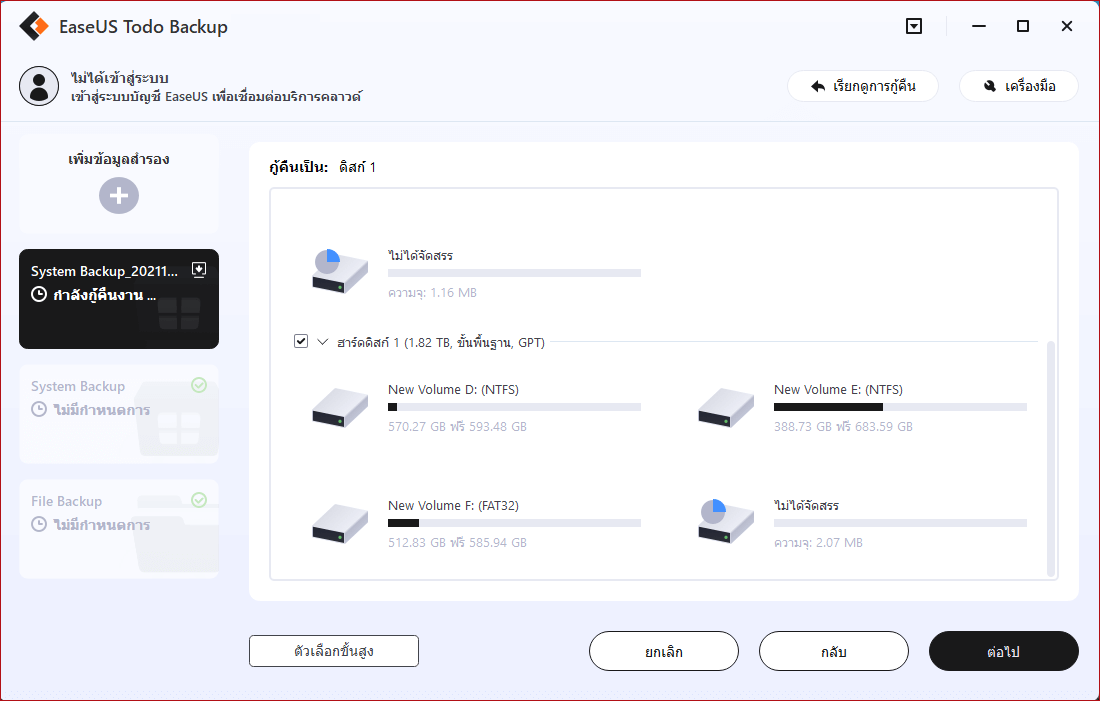
ขั้นตอนที่ 3. จากนั้นคลิก "ดำเนินการต่อ" เพื่อเริ่มการกู้คืนข้อมูลสำรอง
รอให้กระบวนการเสร็จสิ้นรีสตาร์ทคอมพิวเตอร์จากนั้นคุณจะสามารถเรียกใช้ Windows OS บนคอมพิวเตอร์ของคุณได้อีกครั้ง
กู้คืนไฟล์เฉพาะจากอิมเมจดิสก์ / พาร์ติชัน
1. เรียกใช้ EaseUS Todo Backup
2. เลือกงานสำรองเพื่อกู้คืน เลือกโฟลเดอร์ / ไฟล์ที่ต้องการกู้คืน
บทความที่เกี่ยวข้อง
-
โคลนพาร์ติชันฮาร์ดดิสก์ Windows 10
 Suchat/2022-09-21
Suchat/2022-09-21 -
ดาวน์โหลด WinPE Builder สำหรับ Windows ทั้งหมด
 Suchat/2024-07-19
Suchat/2024-07-19
-
วิธีสร้าง usb ที่สามารถบู๊ตได้, CD / DVD, และ ISO อิมเมจด้วยโปแกรมสำรอง
 Suchat/2022-09-21
Suchat/2022-09-21 -
ดิสก์ไป vmdk: สร้าง vmdk จากฟิสิคัลดิสก์ด้วยแอปสำรองฟรี
 Suchat/2022-09-21
Suchat/2022-09-21

EaseUS Todo Backup
โปรแกรมอัจฉริยะสำหรับสำรองไฟล์และคอมพิวเตอร์ของคุณบน Windows 10/8/7.
ดาวน์โหลดฟรี